


Vous voudrez peut-être gravez vos vidéos sur un DVD sans tracas que ce soit pour le transfert vers un autre ordinateur, l'archivage de fichiers ou la lecture sur vos lecteurs DVD. Si oui, alors vous êtes au bon endroit! Comme dans cet article, nous allons vous montrer comment graver un DVD avec VLC Lecteur multimédia. Mais d'abord, discutons de ce qu'est VLC Media Player et de ses capacités dans la section suivante.
Et si vous prévoyez de lire vos DVD sur vos lecteurs DVD, ce qui est généralement le cas, vous devez vous familiariser avec les formats DVD que votre lecteur sera capable de reconnaître. Nous aborderons également les points suivants dans cet article:
Après quoi nous allons vous donner un logiciel de conversion vidéo que vous pouvez utiliser pour convertir vos vidéos dans un format lisible par votre lecteur DVD avant de les graver sur un DVD qui est DumpMedia Logiciel de conversion vidéo. Enfin, nous vous donnerons un guide étape par étape sur la façon de graver un DVD avec VLC Media Player.
Guide des matières Partie 1. Ce que vous devez savoir sur les formats VLC et DVDPartie 2. Convertissez vos vidéos au format DVD lisible dans le lecteur DVD de salonPartie 3. Comment graver un DVD avec VLC Media Player gratuitementPartie 4. Envelopper tout
VLC Media Player est un framework multiplateforme open source et gratuit et un lecteur multimédia capable de lire la majorité des fichiers multimédia, y compris différents protocoles de streaming tels que les VCD, les CD audio et les DVD. Les fichiers multimédias in.VLC extension accompagnant les lecteurs sont des formats de conteneur pour les vidéos enregistrées des codes vidéo incompatibles, y compris FLV, MP4, MOV, WMV et AVI.
VLC Media Player offre de nombreuses fonctionnalités et options. La gravure de DVD à l'aide de VLC Media Player ne peut pas être considérée comme entièrement prise en charge. Cela signifie que VLC est capable de graver des fichiers vidéo, mais les vidéos doivent d'abord être formatées correctement pour DVD brûlant. VLC ne fera pas ce travail à votre place. Cependant, une fois que vous avez correctement formaté votre vidéo dans un fichier DVD, vous pouvez facilement graver un DVD avec VLC.
Avant de pouvoir graver un DVD avec VLC, le fichier vidéo doit être correctement encodé dans un format DVD tel que MPEG-2. Cette vidéo et la norme audio codée sont utilisées dans la compression de vidéos et de DVD de diffusion numérique. Ils sont généralement formatés en NTSC ou PAL.
Le format PAL est la norme utilisée par la plupart des pays d'Europe occidentale, d'Asie, d'Amérique du Sud, d'Australie et de certains pays d'Afrique. En revanche, le format NTSC est la norme utilisée au Japon, au Canada, aux États-Unis et dans d'autres pays.

Les lecteurs de DVD lisent des disques, vous le savez probablement à coup sûr. Mais vous êtes-vous déjà demandé ce que vos joueurs pouvaient réellement faire? Plus précisément, quels types de formats DVD ils jouent? Laissez-nous discuter des différents formats de DVD et comment vous assurer que votre lecteur peut les lire.
La majorité des DVS typiques sont formatés en Disques MPEG-2. Les lecteurs DVD dans vos maisons peuvent également jouer normalement Disques audio PCM ou AC-3. Le format MPEG-2 est également appelé H.262 ou H.222. Ce sont les types de compression qui permettent la lecture et la reproduction d'audio et de vidéos très propres. Étant donné que ceux-ci sont couramment distribués sur le marché, il n'y a probablement aucun endroit où vous ne pourrez pas rencontrer ces codecs.
Pour garantir la lecture de votre DVD gravé, vérifiez que le programme avec lequel vous gravez le DVD a des options pour créer des DVD pouvant être lus à domicile. Ce processus est connu sous le nom de création de DVD, ce qui garantit que vos DVD seront effectivement lus correctement.
Avez-vous déjà entendu parler de la structure des répertoires? Il existe des logiciels qui peuvent créer des fichiers d'objets vidéo qui peuvent être lus par de nombreux lecteurs de DVD comme:
Vous pouvez les voir sur votre écran lorsque vous lisez un DVD (ou entendre s'il s'agit d'un audio).
Les VCD ou les CD vidéo sont compressés à l'aide MPEG-1 qui a une qualité vidéo inférieure à celle du MPEG-2. Certains lecteurs peuvent lire ces vidéos et certains peuvent même lire des disques de données DVD. Si vous avez la possibilité de les graver sur Format SVCD, faites-le car cela se traduira par des images de meilleure qualité sur vos disques.
Outre les formats de base CD / VCD, vous pouvez trouver d'autres lecteurs DVD capables de prend en charge les disques WMA, WMV et MOV. Les spécifications en ligne de la boîte ou du lecteur devraient pouvoir vous dire si votre lecteur peut prendre en charge ces formats.
DivX est un format entièrement différent qui se présente sous deux formes différentes. Le premier est l'ancien DivX qui est sorti au milieu des années 1990 dans les magasins de Circuit City comme alternative aux DVD utilisés en location. Le second est le nouveau DivX qui est un format vidéo. Ces deux ne sont pas associés, même s'ils partagent un seul nom. Le nouveau format DivX permet à ses utilisateurs d'avoir des vidéos de haute qualité avec des fichiers plus petits qui utilisent moins d'espace sur les disques durs.
Les nouveaux joueurs sont capables de reconnaître les formats DivX mais les fichiers DivX doivent avoir AVI encodé en eux. Ces nouveaux joueurs sont capables de lire une grande variété de formats vidéo, y compris CD et DVD de données. De nombreux films que vous téléchargez sur Internet sont au format DivX.
Si vous pouvez trouver des lecteurs capables de reconnaître les disques DivX, vous pouvez graver vos films sur un disque compact en utilisant votre ordinateur pour les lire sur vos centres de divertissement à la maison. La méthode de compression permet aux données de tenir dans un CD. C'est beaucoup moins cher qu'un DVD vierge.
Les derniers DVD sont compressés en utilisant Norme MPEG-4 ou H.264 ou largement connu sous le nom de Blu-ray. H.264 est également le format vidéo qu'iTunes utilise pour ses films. Vous pouvez également trouver des vidéos de haute qualité dans ce format sur YouTube.
Les vidéos Mand HD diffusées par les compagnies de satellite et de câblodistribution sont également au format MPEG-4. Les lecteurs Blu-ray peuvent lire des DVD. Cependant, les lecteurs DVD ne peuvent pas lire les disques Blu-ray. La compression vidéo Bluray peut placer d'énormes données sur des disques spéciaux de tailles physiques égales à celles des DVD ordinaires.
Le format MKV est également un format de compression Blu-ray mais c'est le type que l'on trouve normalement sur les DVD gravés à la maison plutôt que sur les DVD commerciaux. Un autre format est MPV qui est l'un des formats universels capables de gérer d'énormes quantités de données. Il s'agit d'un format de conteneur standard ouvert gratuit lui permettant d'être très adaptable à vos besoins.
Certains de vos foyers peuvent être gravés sur DVD au format vidéo AVI. Selon le lecteur DVD de votre domicile, le DVD AVI peut être reconnu ou non par votre lecteur. La plupart des joueurs ne pourront le faire que si la vidéo est couplée avec DivX.
Certains lecteurs de DVD domestiques peuvent également lire des disques réinscriptibles, bien que cela soit très rare. Les lecteurs DVD de salon peuvent reconnaître Disques DVD-R ou DVD + R plus probable. Et entre ces deux disques, les disques DVD + R sont ceux qui sont universellement reconnus par les lecteurs DVD, même les moins chers.
lecteurs de DVD qui sont haut de gamme peuvent gérer Disques vidéo MPEG-4 et WMA avec des disques d'images JPEG. Cela permet aux films d'iTunes et WinNero Media Player permet la lecture sur des ordinateurs personnels. Nero utilise beaucoup le format MP4 comme norme de compression. Cependant, ce format n'est pas universel par rapport aux autres.
Les disques audio peuvent être lus par la majorité des lecteurs DVD, notamment s'il s'agit de CD audio (appelés CDA) ou MP3 disques.
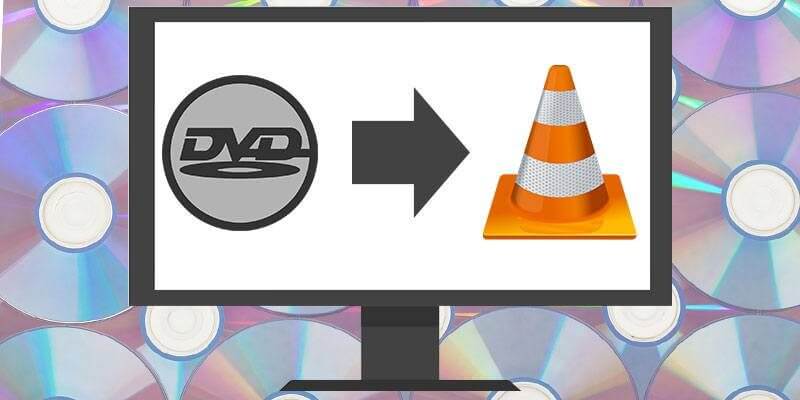
DumpMedia Video Converter est un convertisseur, un téléchargeur, un éditeur et un lecteur audio et vidéo tout-en-un puissants et rapides. Profitez de la commodité d'une interface conviviale dotée de nombreuses fonctionnalités pour répondre à tous vos besoins vidéo. TLe logiciel prend en charge de nombreux formats, notamment MPEG, 3GP, FLV, MKV, AVI, WMV, MOV, MP4 ainsi que d'autres formats vidéo standard. Pour convertir vos vidéos au format DVD lisible sur votre lecteur DVD domestique, téléchargez d'abord le logiciel et suivez les étapes ci-dessous.
Étape 1. Lancer le DumpMedia .
Pour Winutilisateurs de dows :
Étape 1a. Accédez à l'icône de recherche (loupe) à côté de Winicône Dows dans la barre des tâches de votre ordinateur.
Étape 1b. Type DumpMedia sur le champ de texte.
Étape 1c. Clique sur le DumpMedia application sur les résultats de la recherche.
Pour les utilisateurs de MacOS :
Étape 1a. Cliquez sur l'icône Launchpad dans le Dock de votre ordinateur. L'icône du tableau de bord est un cercle gris avec une fusée gris foncé au centre.
Étape 1b. Type DumpMedia dans la barre de recherche en haut
Étape 1c. Appuyez sur le bouton Retour de votre clavier pour lancer l'application.
Étape 2. Clique le Bouton Ajouter des fichiers situé en haut à gauche de l'interface pour importer vos fichiers ou vous pouvez les glisser-déposer directement dans l'interface principale.
Étape 3. Cherchez le Convertir toutes les tâches en texte dans le coin supérieur droit de l'interface. Sélectionnez le format de sortie souhaité.
Étape 4. En bas de l'interface, cliquez sur le bouton Bouton Parcourir et parcourez votre ordinateur jusqu'au dossier de destination souhaité des fichiers convertis.
Étape 5. Clique le Bouton de conversion pour démarrer la conversion de votre fichier audio.
Étape 6. Attendez la fin de la conversion.

Dans la partie suivante, parlons de la façon de graver un DVD avec VLC.
Étape 1. Ajoutez le fichier vidéo que vous souhaitez graver sur DVD avec VLC.
Étape 1a. Lancez VLC.
Étape 1b. Clique sur le Onglet Média dans le menu de VLC.
Étape 1c. Choisissez Stream des choix.
Étape 1d. Dans la fenêtre Open Media qui apparaîtra, cliquez sur l'onglet Fichier.
Étape 1e. Clique sur le Ajouter un bouton.
Étape 1f. Recherchez l'emplacement de votre fichier vidéo.
Étape 1g. Double-cliquez sur le fichier que vous souhaitez graver.
Étape 2. Configurez les paramètres selon vos préférences avant de les graver.
Étape 2a. Si vous souhaitez ajouter un fichier de sous-titres à votre vidéo, cochez la case Utiliser un fichier de sous-titres.
Étape 2b. Clique sur le Bouton Parcourir sous la case à cocher et sélectionnez votre fichier de sous-titres. Votre sous-titre va être intégré dans votre film.
Étape 2c. Clique sur le Bouton déroulant Stream en bas à droite de la fenêtre.
Étape 2d. Choisissez Lecture pour tester si votre vidéo fonctionne correctement.
Étape 2e. Si tout va bien, cliquez à nouveau sur le bouton déroulant Stream mais cette fois, choisissez Stream au lieu de Play.
Étape 2f. Vérifiez à nouveau si la source dans la zone de texte Source correspond au nom de fichier du fichier vidéo que vous avez entré précédemment.
Étape 2g. Cliquez sur le bouton Suivant.
Étape 2h. Dans la section Destinations de la nouvelle fenêtre qui apparaît, cochez la case Afficher localement pour accélérer le processus de gravure.
Étape 2i. Dans le menu déroulant, choisissez Fichier.
Étape 2j. Clique sur le Ajouter un bouton.
Étape 2k. Clique sur le Bouton Parcourir pour choisir le dossier de destination.
Étape 2l. Choisir la lecteur DVD où vous allez graver la vidéo.
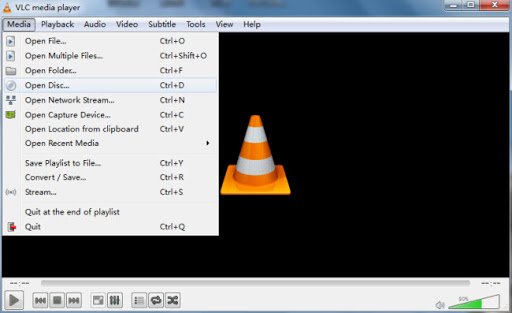
Étape 2m. Ajoutez le nom du film sous lequel vous souhaitez l'enregistrer.
Étape 3. Commencez le processus de gravure.
Étape 3a. Dans la section Options diverses, cochez la case Diffuser tous les flux élémentaires.
Étape 3b. Vérifiez le contenu de la boîte de dialogue sous la section Chaîne de sortie du flux généré.
Étape 3c. Si tout va bien, cliquez sur le bouton Stream. Soyez patient car le temps de gravure dépendra de la taille de votre film et de la vitesse d'écriture de votre lecteur DVD.
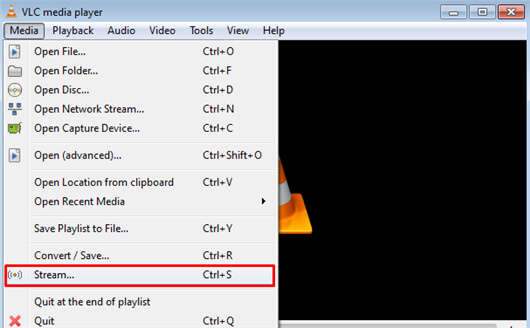
Dans cet article, nous avons discuté des éléments suivants:
Avec un peu de chance, nous avons pu vous fournir toutes les informations nécessaires dont vous avez besoin pour une gravure et une visualisation de DVD sans tracas.
